Gmailのアドレス帳はどこにある? 連絡先を追加・編集する方法
Gmailを使うなら、ぜひアドレス帳も活用してみましょう。この記事では、Gmailアドレス帳の登録や編集方法などの使い方を、パソコン・スマホアプリからのやり方別に画像付きで分かりやすく解説します。
Gmailを利用しているなら、便利なアドレス帳を活用してみましょう。しかし「登録や編集の方法が分からない」という方もいるでしょう。
Gmailアドレス帳への登録の仕方や編集方法を解説しますので、ぜひ参考にしてみてください。
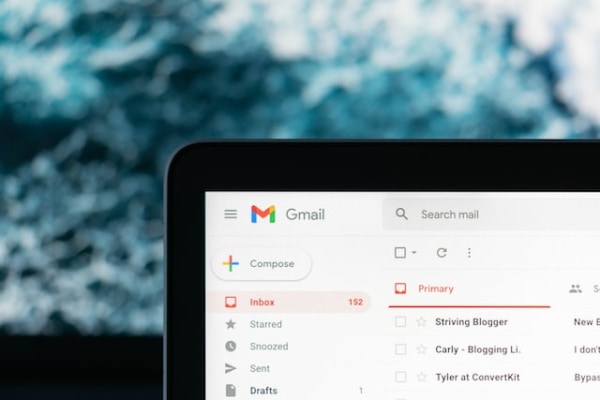
Gmailのアドレス帳はどこにある?
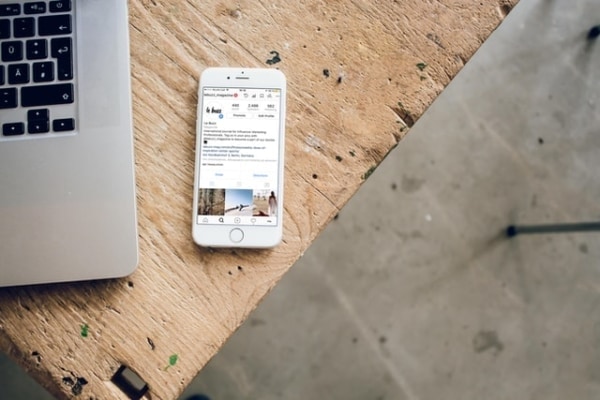
「Gmailは届いたメールに返信しているだけ」「毎回メールアドレスをコピペしている」という人も少なくありませんよね。普段アドレス帳を使っていないなら、そもそも場所が分からない人も多いはず。
そこで、まずはGmailのアドレス帳の場所から確認していきましょう。
PCとスマートフォンそれぞれ解説しますので、普段お使いのデバイスをチェックしてみてくださいね。
パソコンからアドレス帳を確認する方法
1.まずブラウザを起動して「Googleアカウントを管理」をクリック、Googleアカウントにログインしてください。
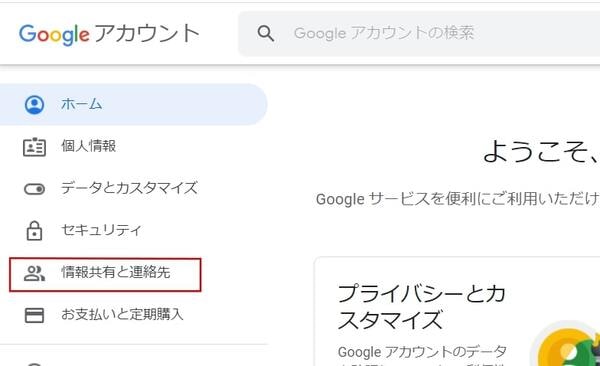
2.左側にメニューがありますので、「情報共有と連絡先」をクリックしてみましょう。画面が切り替わり、連絡先が確認できるようになります。
スマホアプリ(iPhone・Android)からアドレス帳を確認する方法
続いて、アプリから連絡先を確認する方法をご紹介します。基本的な操作は、iPhone・Android共通です。
1.Gmailアプリを起動し、画面右上にある「プロフィールアイコン」をタップします。
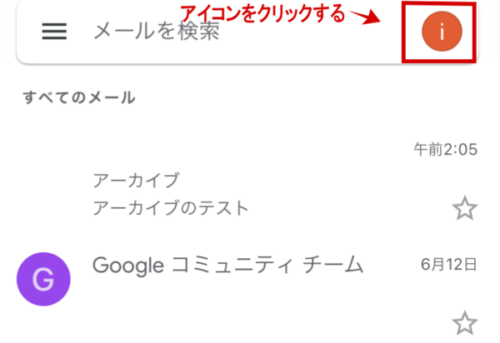
2.iPhoneなら「Googleアカウントにアクセス」、Androidなら「Googleアカウントを管理」をタップします。
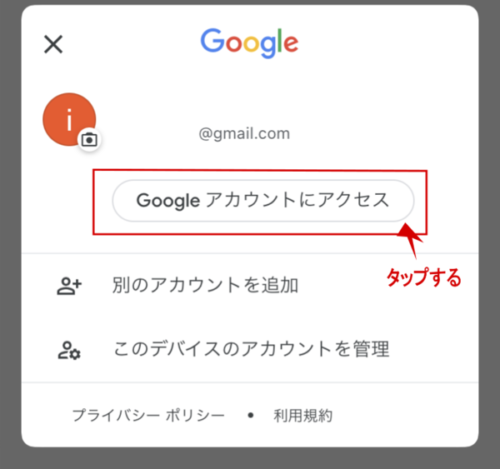
3.右側にある「情報共有と連絡先」タブをタップしましょう。
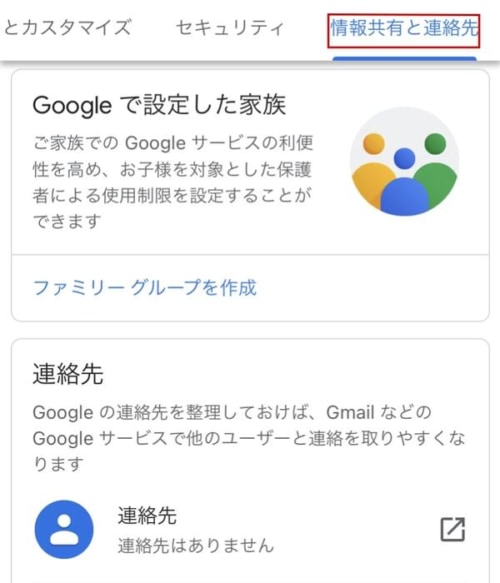
4.「連絡先」をタップすると、アドレス帳が確認できます。この時、連絡先を登録していない場合は、画像のように「連絡先はありません」と表示されますよ。


